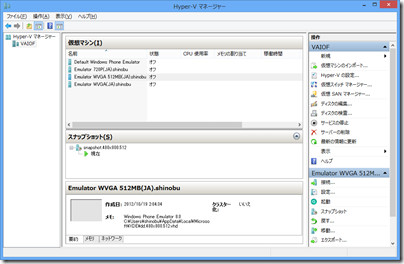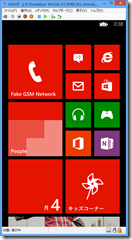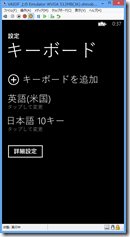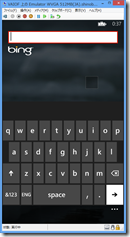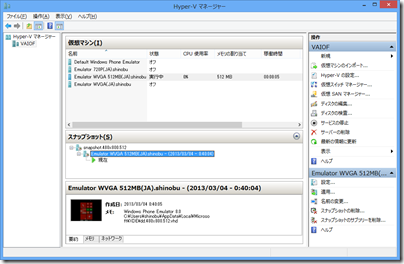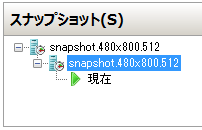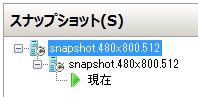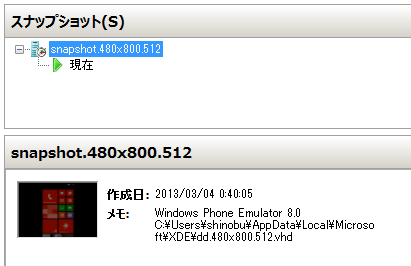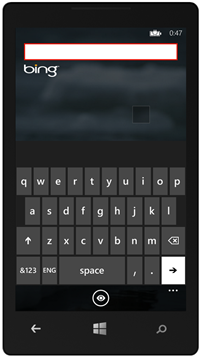WP8 エミュレーターの設定を保存しておく方法
#wpdev_jp #wpjp
Windows Phone のエミュレーターは日本語バージョンがありますが、設定を保存することができません。そのため毎回新しいエミュレーターの状態になってしまいます。
もしエミュレーターの設定を保存できればいろいろと便利です。たとえばキーボードは日本語版QWETYキーボードがありますが、できればURLなどを打つために英語キーボードを設定した状態で保存したいとか。メール設定も済ませた状態で保存しておけばデバッグがだいぶ楽になります。
Windows Phone 7.x のエミュレーターではできませんが、Windows Phone 8のエミュレーターは Hyper-Vが動作しているので以下の方法でエミュレーターの設定を保存できます。
そもそも
実は初めてエミュレーターを使うときは起動に時間がかかります。それはなぜか?実はベースのエミュレーターから初期状態の一時保存「スナップショット」 を取って作っているためなんです。そしてVisual Studio からエミュレーターを起動するときはそのスナップショットを毎回使っているのです。
つまり、エミュレーターの設定完了の状態のスナップショットを作って、Visual Studio が使っているスナップショットとすり替えてしまえばいいんです。
設定方法
まず、一度でもエミュレーターを立ち上げたことがある前提で進めます。今回はVisual Stuido のエミュレーターのデフォルトである、WVGA 512MB(JA) の設定を変更します。
1.まずは、Hyper-V マネージャーを起動して、Emulator WVGA 512MB(JA).ユーザー名 を選択します。
2.「操作」-「接続」でエミュレーターを単体起動します。仮想マシンが起動したら、「操作」-「起動」(もしくはツールバーの起動ボタン)でエミュレーターを起動します。
3.ここで、エミュレーターの設定をします。画面上ではマウスカーソルが見えないので、適宜マウスカーソルを画面外に出しながら、操作します。タッチ画面でエミュレーターが操作できると便利ですね。戻るボタン、ホームボタン、検索ボタンのショートカットがそれぞれ F1, F2, F3 なので覚えておくと設定がしやすいです。
4.設定が完了したら、Hyper-V マネージャーに戻って「操作」-「スナップショット」でスナップショットを撮ります。スナップショットウィンドウに新しいスナップショットが追加されます。
5.次に新しく追加されたスナップショットを選択し「操作」ー「名前の変更」を選択し、その1つ上のスナップショットの名前と同じ「snapshot.480x800.512」に変更します。
6.続けて、1つ上のほうのスナップショット選択し、「操作」-「スナップショットの削除」で削除します。
7.うまくいっているかどうかは、最後に残ったスナップショットの作成時間を見ればわかるでしょう。
以上で完了です。エミュレーター(仮想マシン)は終了します。
8.あとは、Visual Studio からエミュレーターを起動してみてください。設定した内容が残った状態のエミュレーターが起動します。これが新しい初期状態です。
もし、元のエミュレーターの初期状態に戻したいのであれば、作成したスナップショットを削除してやればOKです。Visual Studio から起動するときに snapshot.480x800.512 がなければ、Visual Studio から自動的に作成されるので、元のプレーンなエミュレーターに戻ります。
ちなみに、このスナップショットは C:\Users\ユーザー名\AppData\Local\Microsoft\XDE に dd.480x800.512.vhd の名前で保存されています。わかりやすいですね。
その他のエミュレーター関連情報
その他のWindows Phone 8関連の記事は Windows Phone 8 関連情報まとめ